Perbaiki Komponen Sistem Windows Harus Diperbaiki Masalah
Diterbitkan: 2022-09-10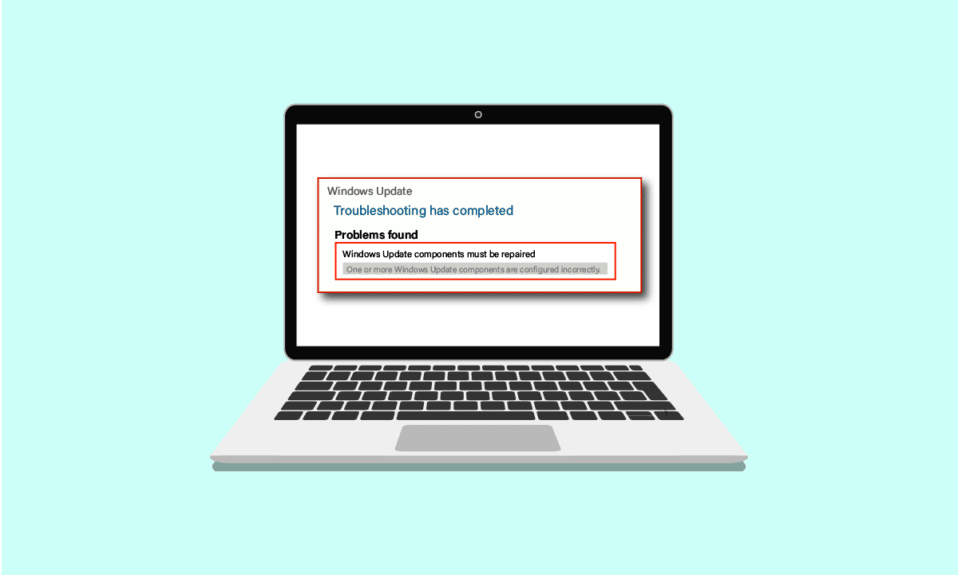
Pembaruan Windows dapat meningkatkan keamanan dan meningkatkan pengalaman pengguna. Tapi kapan developer akan melakukan proses update update? Apakah ada ruang untuk perbaikan di sana? Tidak peduli apa, selalu ada semacam kesalahan, elemen yang hilang, atau membutuhkan waktu yang sangat lama untuk menyelesaikannya. Hanya meme pembaruan google Windows, saya berjanji Anda tidak akan berhenti tertawa. Kali ini kesalahan mengenai komponen sistem Windows. Jika Anda juga menghadapi masalah yang sama, Anda berada di tempat yang tepat. Kami membawa Anda panduan sempurna yang akan membantu Anda memperbaiki komponen kesalahan sistem operasi Windows.
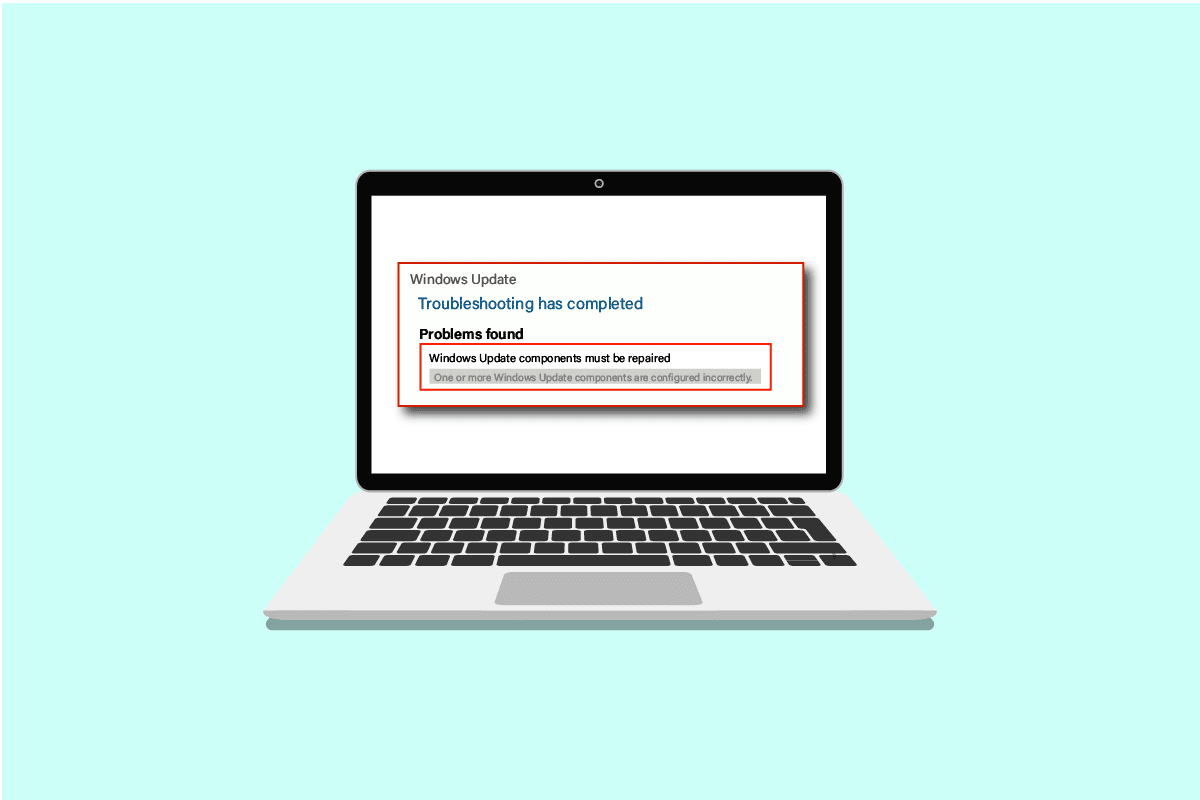
Isi
- Cara Memperbaiki Komponen Sistem Windows Harus Diperbaiki Masalah
- Metode 1: Langkah Pemecahan Masalah Dasar
- Metode 2: Boot ke Safe Mode
- Metode 3: Jalankan Pemecah Masalah Pembaruan Windows
- Metode 4: Ubah Tanggal & Zona Waktu
- Metode 5: Perbaiki File Sistem
- Metode 6: Setel Ulang Komponen Sistem Windows
- Metode 7: Setel Ulang Komponen Pembaruan Windows
- Metode 8: Setel ulang PC
Cara Memperbaiki Komponen Sistem Windows Harus Diperbaiki Masalah
Masalah ini dapat terjadi karena kemungkinan alasan yang tercantum di bawah ini;
- File sistem yang rusak.
- Komponen pembaruan Windows yang terfragmentasi.
- Tidak dapat memverifikasi versi penginstalan Windows.
Metode 1: Langkah Pemecahan Masalah Dasar
Sebelum menginstal pembaruan baru, selalu periksa dan selesaikan tugas-tugas dasar berikut. Tidak sebagian besar waktu, bagaimanapun, kemungkinan masalah kecil ini dapat menyebabkan pesan kesalahan komponen sistem operasi Windows harus diperbaiki.
- Pastikan Anda memiliki lebih dari cukup ruang penyimpanan. Diperlukan minimal 16-20 GB.
- Cabut perangkat eksternal yang tidak perlu.
- Buat cadangan file dan data penting Anda. Juga, hapus/copot pemasangan aplikasi atau file yang tidak diinginkan.
- Copot pemasangan perangkat lunak antivirus, yang dapat mengganggu penginstalan pembaruan.
Metode 2: Boot ke Safe Mode
Menghidupkan PC Anda dalam mode aman akan mencegah aplikasi pihak ketiga mengganggu yang mungkin menyebabkan kesalahan komponen sistem windows harus diperbaiki. Mode aman melakukan booting hanya dengan program dan fungsionalitas yang diperlukan, yang secara otomatis membatasi aplikasi yang tidak perlu dan akan membantu menyelesaikan proses pembaruan. Untuk mem-boot dalam mode aman, Baca panduan kami tentang Cara Boot ke Safe Mode di Windows 10 untuk melakukan hal yang sama.
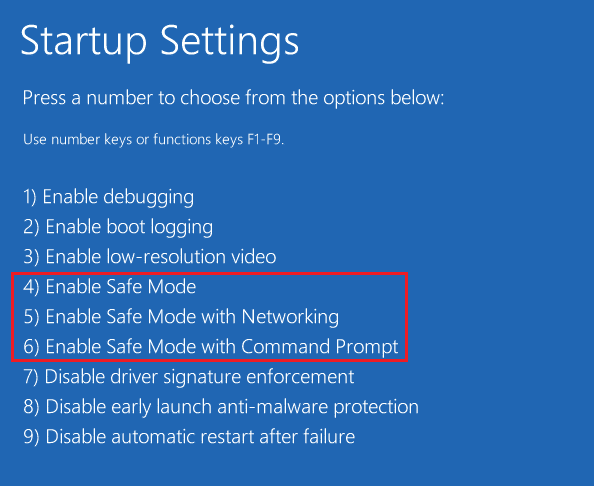
Jika boot ke Safe Mode tidak memperbaiki masalah, maka Anda juga dapat mencoba pemecah masalah Pembaruan Windows dalam mode aman dari metode selanjutnya.
Metode 3: Jalankan Pemecah Masalah Pembaruan Windows
Pemecah masalah ini akan secara otomatis mengidentifikasi semua masalah terkait pembaruan dan memperbaiki kesalahan apa pun yang mencegah pembaruan windows. Ikuti langkah-langkah ini untuk menjalankan pemecah masalah Pembaruan Windows.
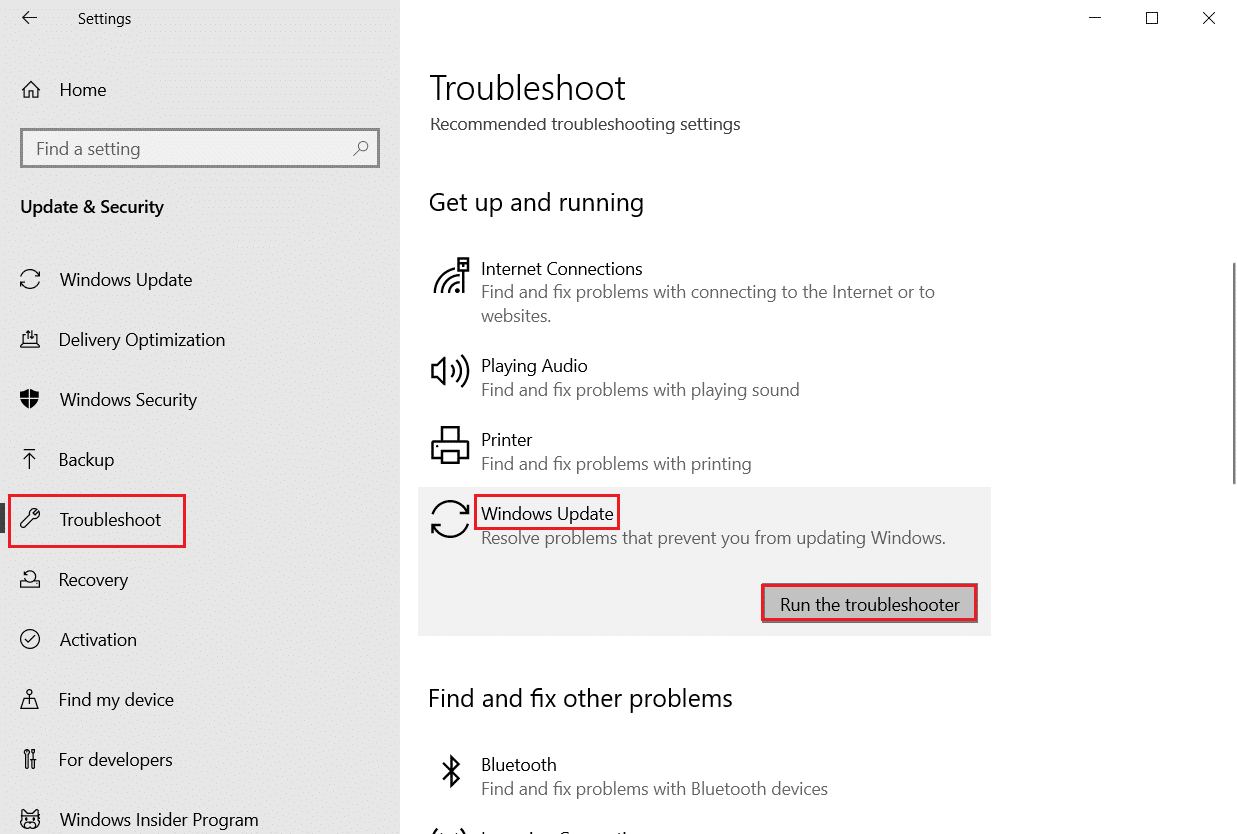
Coba perbarui lagi setelah boot. Jika pesan kesalahan komponen sistem Windows harus diperbaiki terus terjadi, lanjutkan ke metode berikutnya yang tercantum di bawah ini.
Baca Juga: Perbaiki 0x80004002: Tidak Ada Antarmuka yang Didukung di Windows 10
Metode 4: Ubah Tanggal & Zona Waktu
Tidak selalu, tetapi dalam beberapa kasus, tanggal dan waktu yang salah dapat menyebabkan kesalahan pada komponen sistem operasi Windows yang harus diperbaiki. Untuk memeriksa atau mengubah tanggal dan zona waktu, lakukan hal berikut:
1. Klik kanan pada ikon Windows dan klik Pengaturan .
2. Masuk ke menu Waktu & Bahasa .
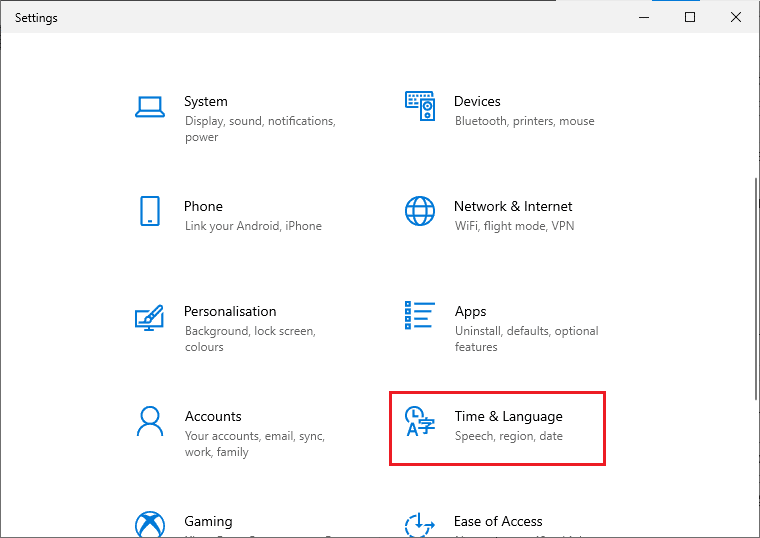
3. Aktifkan opsi Setel waktu secara otomatis dan Setel zona waktu secara otomatis .
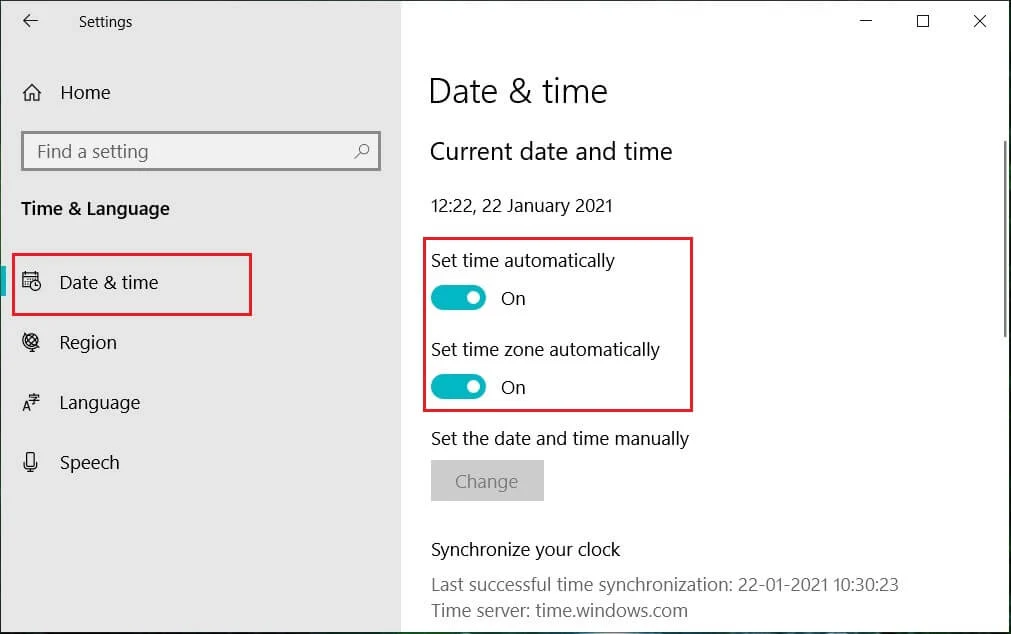
4. Terakhir, restart PC dan coba proses instalasi lagi.
Metode 5: Perbaiki File Sistem
Komponen sistem Windows harus diperbaiki Pesan kesalahan juga dapat disebabkan oleh file yang hilang atau rusak. Pemeriksa file sistem akan memindai seluruh sistem Anda untuk mencari file yang rusak dan memperbaikinya. Deployment Image Servicing and Management atau DISM adalah alat diagnostik & perintah dan dapat bertindak sebagai alat komponen pembaruan windows. Alat ini juga dapat membantu dalam memperbaiki file yang rusak & rusak dan memperbaiki file gambar Windows termasuk komponen pembaruan windows. Ikuti panduan kami untuk memperbaiki file sistem di Windows 10.
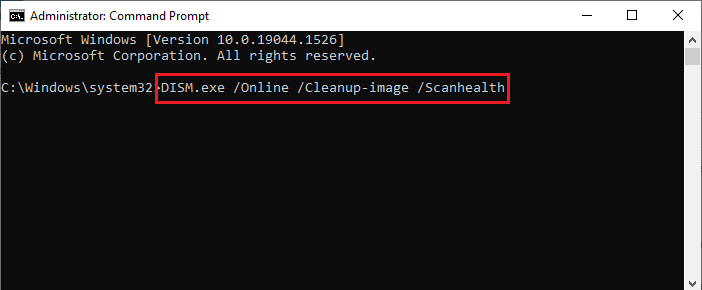
Mudah-mudahan, menggunakan alat komponen pembaruan Windows ini telah menyelesaikan kesalahan. Jika tidak, Anda mungkin perlu mengatur ulang komponen sistem Windows.
Baca Juga: Cara Memperbaiki Kesalahan Pembaruan Windows 80072ee2
Metode 6: Setel Ulang Komponen Sistem Windows
Berikut adalah langkah-langkah untuk mereset komponen sistem Windows.
1. Tekan tombol Windows , ketik Command Prompt dan klik Run as administrator .
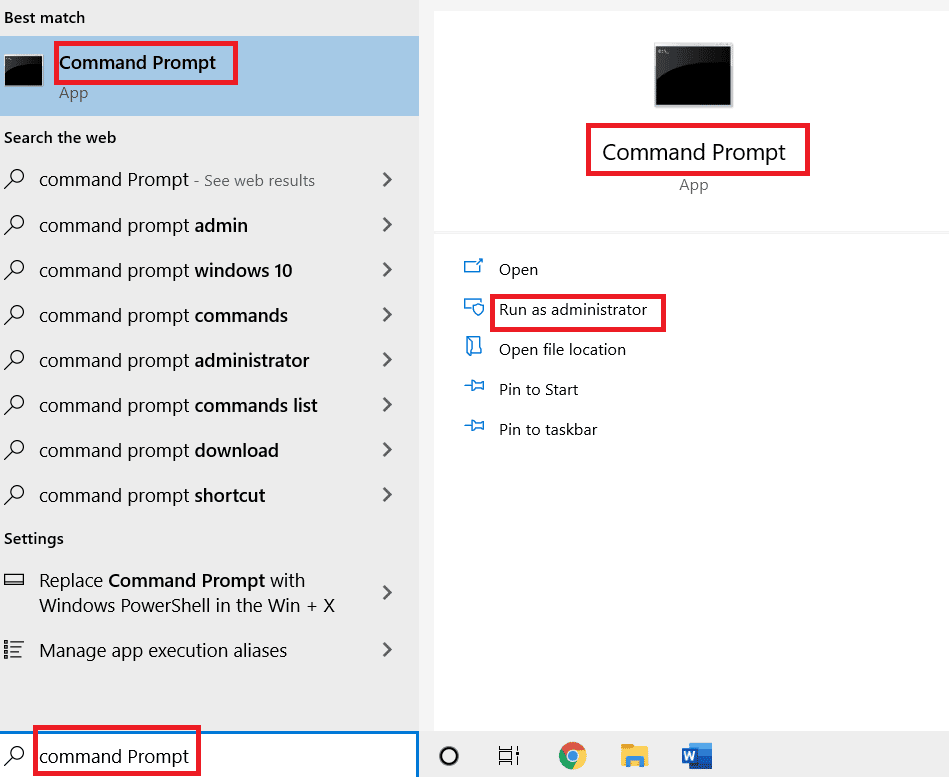

2. Klik Ya untuk memberikan izin.
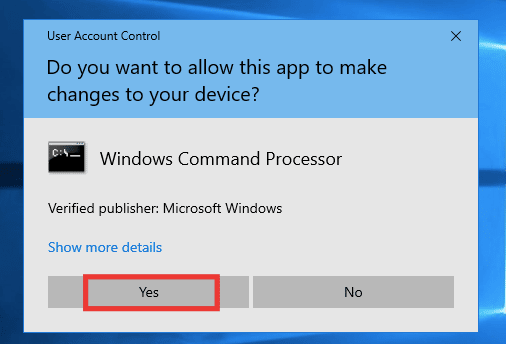
3. Jalankan perintah berikut satu demi satu untuk menghentikan layanan BITS, Pembaruan Windows, dan Kriptografis:
bit stop bersih berhenti bersih wuauserv cryptsvc berhenti bersih
Catatan : Tekan enter setelah setiap baris perintah.
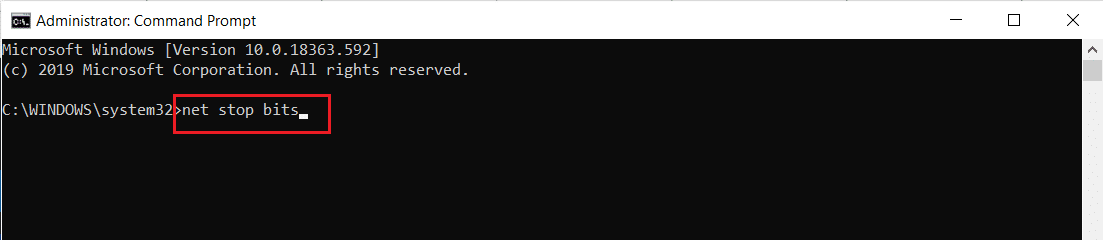
4. Setelah itu, jalankan perintah berikut untuk menghapus file qmgr*.dat.
Hapus "%ALLUSERSPROFILE%\Application Data\Microsoft\Network\Downloader\qmgr*.dat"
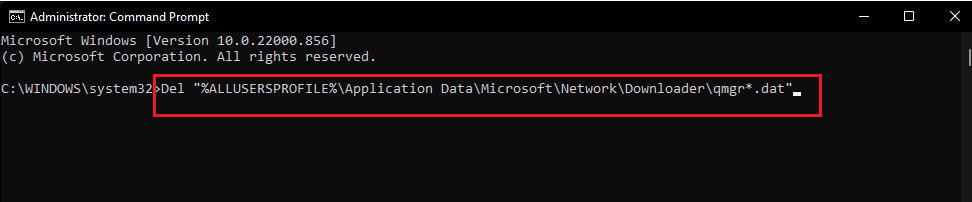
5. Kemudian jalankan perintah berikut.
cd /d %windir%\system32
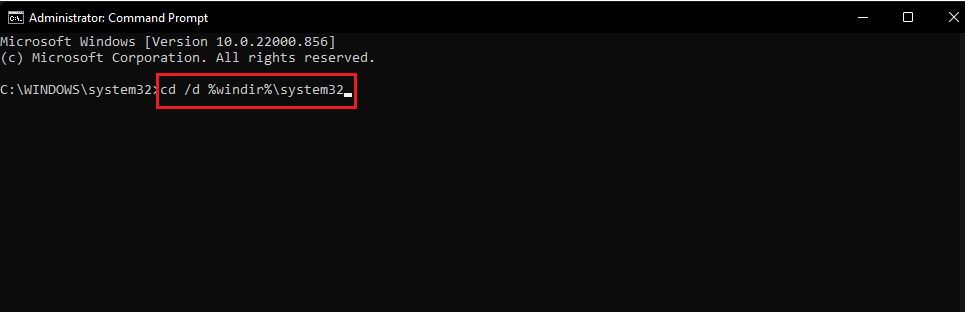
Ini adalah langkah yang lebih besar, tapi jangan khawatir, ini mudah. Untuk mendaftarkan ulang file BITS dan Pembaruan Windows, Anda harus menempelkan beberapa perintah satu demi satu yang ditunjukkan pada langkah berikutnya di bawah ini.
6. Tempelkan perintah berikut , lalu tekan tombol Enter setelah setiap perintah.
regsvr32.exe atl.dll regsvr32.exe urlmon.dll regsvr32.exe mshtml.dll regsvr32.exe shdocvw.dll regsvr32.exe browseui.dll regsvr32.exe jscript.dll regsvr32.exe vbscript.dll regsvr32.exe scrrun.dll regsvr32.exe msxml.dll regsvr32.exe msxml3.dll regsvr32.exe msxml6.dll regsvr32.exe actxprxy.dll regsvr32.exe softpub.dll regsvr32.exe wintrust.dll regsvr32.exe dssenh.dll regsvr32.exe rsaenh.dll regsvr32.exe gpkcsp.dll regsvr32.exe sccbase.dll regsvr32.exe slbcsp.dll regsvr32.exe cryptdlg.dll regsvr32.exe oleaut32.dll regsvr32.exe ole32.dll regsvr32.exe shell32.dll regsvr32.exe initpki.dll regsvr32.exe wuapi.dll regsvr32.exe wuaueng.dll regsvr32.exe wuaueng1.dll regsvr32.exe wucltui.dll regsvr32.exe wups.dll regsvr32.exe wups2.dll regsvr32.exe wuweb.dll regsvr32.exe qmgr.dll regsvr32.exe qmgrprxy.dll regsvr32.exe wucltux.dll regsvr32.exe muweb.dll regsvr32.exe wuwebv.dll
Catatan : Jangan salin dan tempel semuanya, itu tidak akan berfungsi. Anda harus menyalin, menempel, dan menekan tombol enter setelah memasukkan setiap perintah.
7. Ketik perintah berikut untuk mereset Winsock dan tekan tombol Enter .
setel ulang netsh winsock

8. Kemudian, jalankan perintah berikut untuk mengatur pengaturan proxy jika Anda menggunakan Windows Server 2003 atau Windows XP.
proxycfg.exe -d
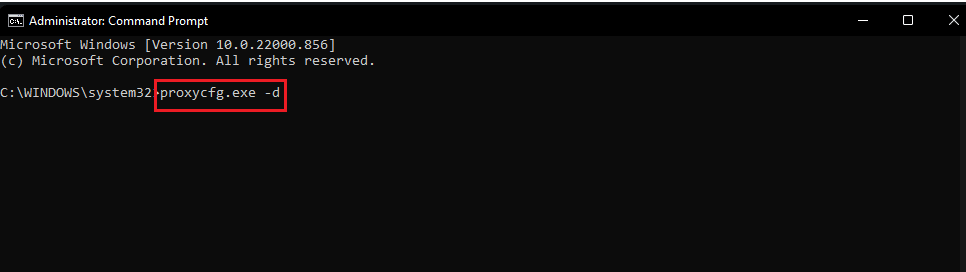
9. Dan terakhir, untuk me-restart layanan BITS, Windows Update, dan Cryptographic, jalankan perintah berikut satu demi satu:
bit awal bersih mulai bersih wuauserv mulai bersih cryptsvc

10. Terakhir, jalankan perintah berikut untuk menghapus antrian BITS jika Anda menggunakan Windows Server 2008 atau Windows Vista.
bitsadmin.exe /reset /allusers
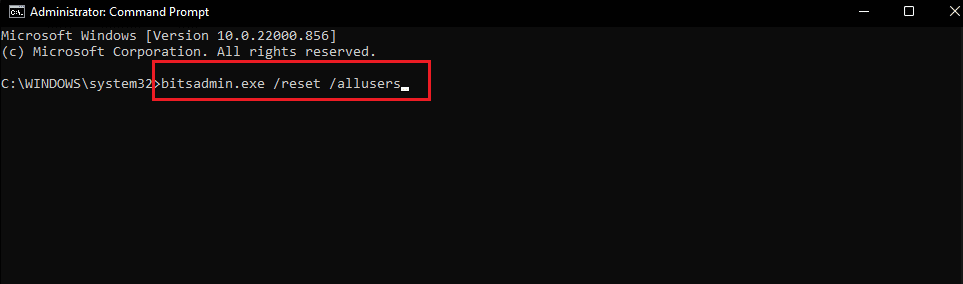
Baca Juga: Perbaiki System Error 5 Access Denied di Windows 10
Metode 7: Setel Ulang Komponen Pembaruan Windows
Baca panduan kami tentang Cara Mengatur Ulang Komponen Pembaruan Windows di Windows 10.
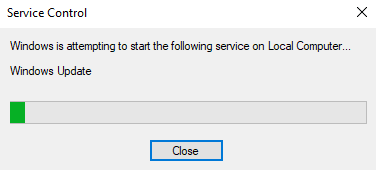
Metode 8: Setel ulang PC
Setelah mencoba setiap metode dan masih tidak dapat memperbaiki kesalahan komponen sistem windows, maka opsi lain Anda dapat mencoba mengatur ulang PC Anda atau instalasi bersih. Ikuti panduan kami tentang cara mengatur ulang Windows 10 tanpa kehilangan data.
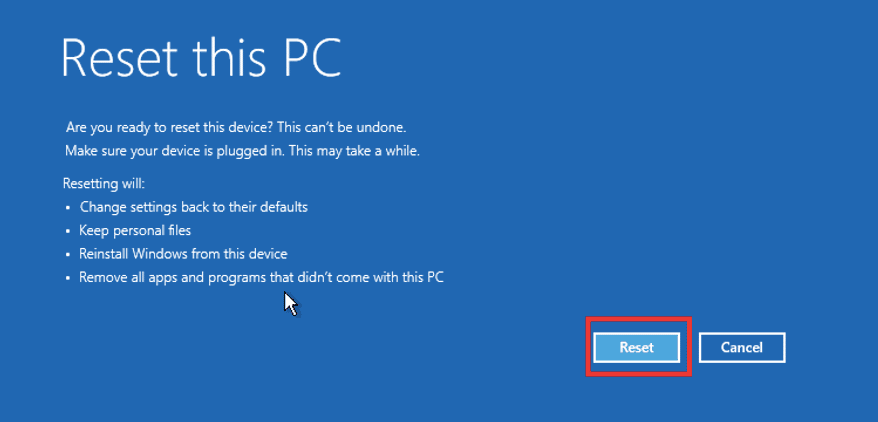
Direkomendasikan:
- Perbaiki Perselisihan dan Kesalahan Jaringan Tidak Dikenal di Windows 10
- Perbaiki Scripted Diagnostics Native Host Tidak Berfungsi
- Perbaiki Kesalahan 42127 Arsip Kabin Rusak
- Cara Memperbaiki Kesalahan 0x3a98 di WlanReport
Kami harap panduan ini bermanfaat, dan Anda dapat memperbaiki kesalahan komponen sistem Windows harus diperbaiki . Beri tahu kami metode mana yang paling cocok untuk Anda. Jika Anda memiliki pertanyaan atau saran, jangan ragu untuk menyampaikannya di bagian komentar di bawah.
